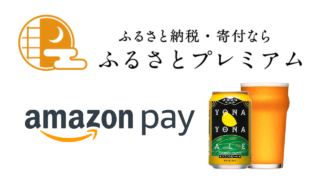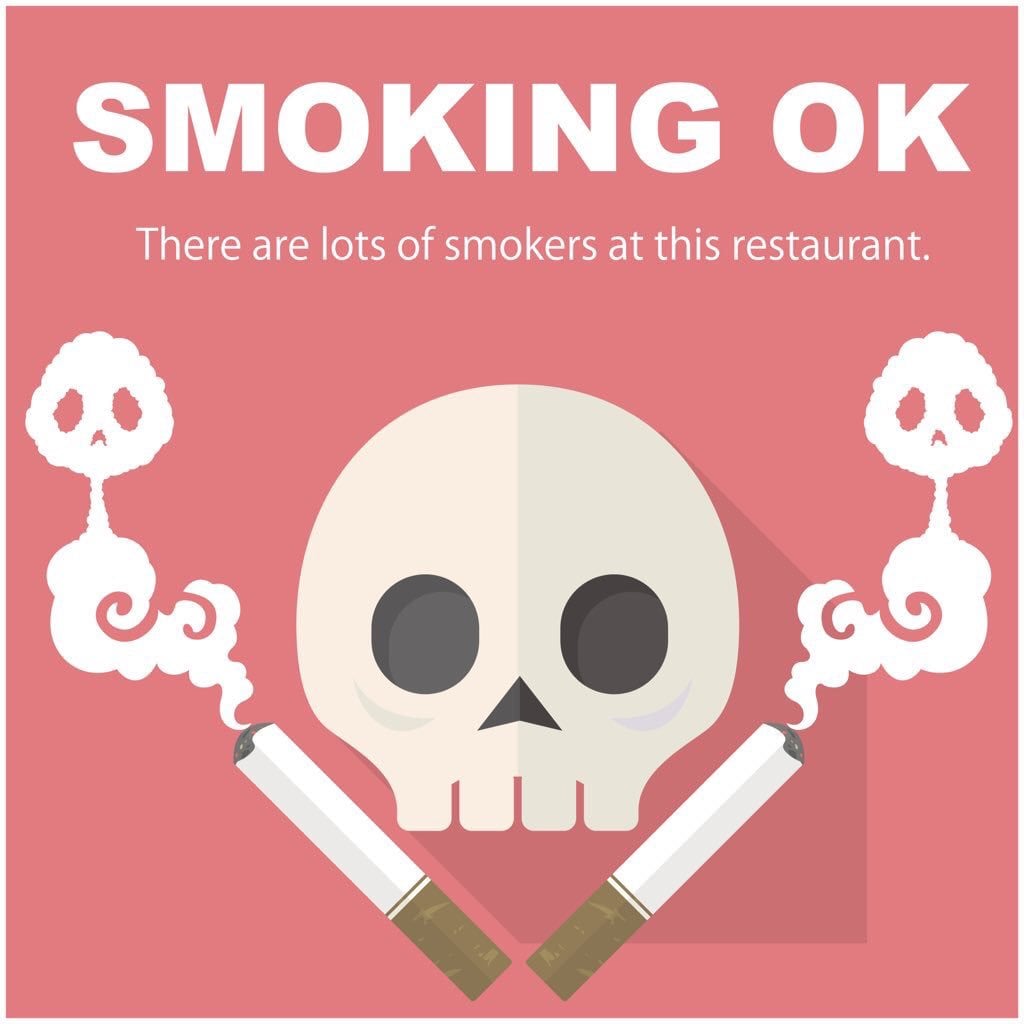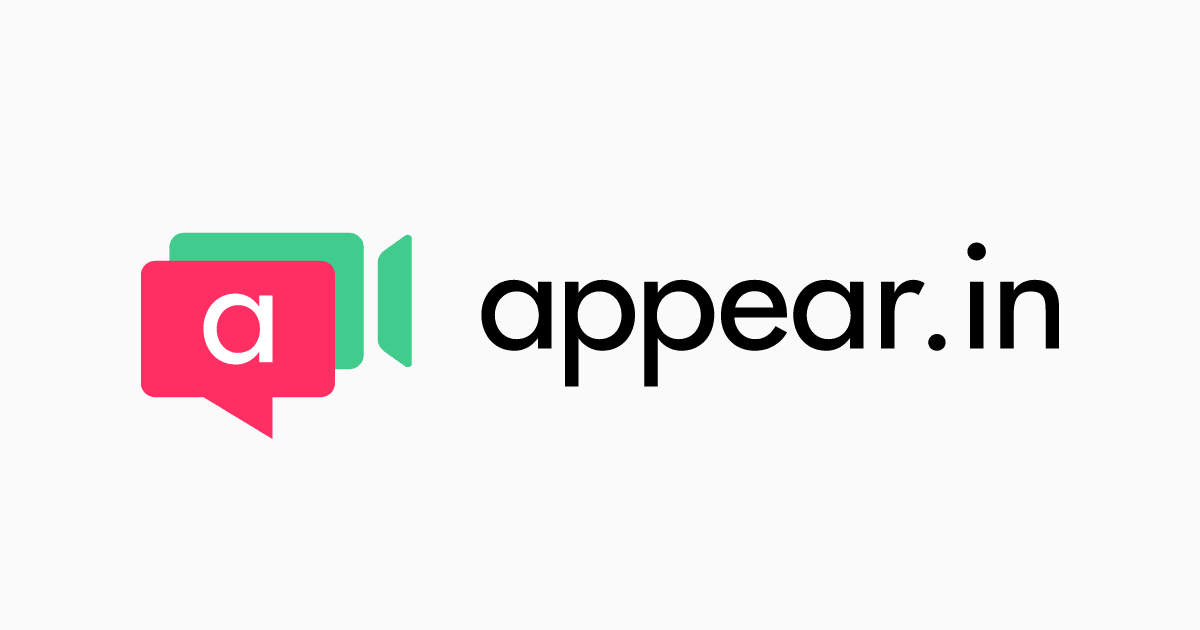e-Taxやるかあ
こんにちは!ふるのーと(@fullnote)です!(*^^*)
確定申告の時期がやってきましたね。
株やFXの損失繰越やふるさと納税の還付に挑戦しようと
e-tax使ってネットから確定申告しようと思ったら、、
なんて分かりづらいんだぁぁぁ!!!(ノД`)
と思ったのでやり方を画像つきで書いていきます。
※画像は前に申請したときのものですがほとんど変わっていません。
確定申告はネットでe-taxが便利!だけど超わかりにくい
確定申告はネットから出来ます。
e-Taxというサイトから行います。
IDパスワード方式でやると楽ですが、別にカードリーダーを使う方法でも問題有りません。
⇒【報告】eTaxのIDパスワードを発行しに税務署で申請してきた!10分間で終了!
ネット確定申告「e-Tax」のメリット
ネットでの確定申告出来たら便利です。
会社員にとっては平日に税務署に行かなくていいというのが一番のメリットだと思います。
自宅からネットで申告できる。
e-taxなら税務署に行かなくても、確定申告できるんです。
国税庁ホームページの「確定申告書等作成コーナー」で申告書を作成し、自宅からネットで提出(送信)できます。
添付書類の提出省略
税務署に提出するのであれば、医療費控除用の領収書や源泉徴収票の提出が必要ですが、e-taxなら医療費や交通費の金額をを入力して送信することで書類の提出又は提示を省略することが出来るんです!
ただし、5年間は税務署から書類の提出又は提示を求められることがあるので保管しておく必要があります。
マイナンバーに関する本人確認書類についても、e-Taxで送信すれば提出は不要です。
還付がスピーディー
これは個人的にはどうでも良いのですが、ネットで確定申告すると還付が早いそうです。
期間にして2~3週間程度でお金が戻ってくるそうです。
電子申告は24時間受付
やっぱりネットで一番いいのは24時間いつでも確定申告できることですね。
平日昼間仕事してたら税務署なんていけないですからよね。
ちなみに確定申告の時期の日曜日に、税務署の相談窓口がやっているところもありますが、激混みらしいので行くときは心していく必要がありますね(^_^;)
e-taxのやり方
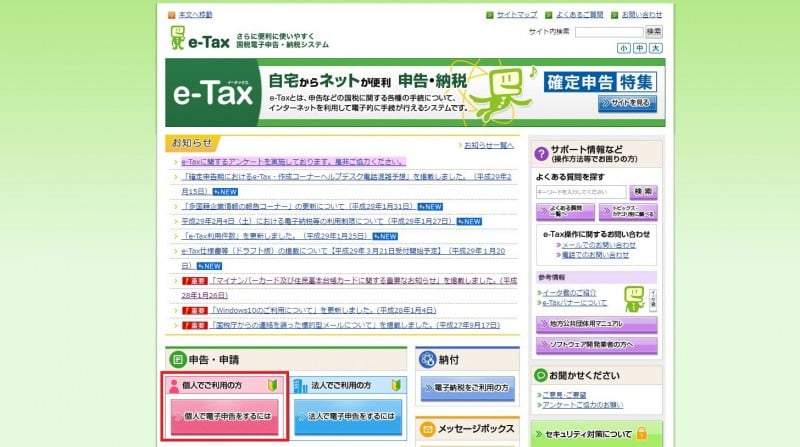
まずは、e-taxのサイトに行きましょう。
その中にある「個人で電子申告するには」のボタンを押しましょう。
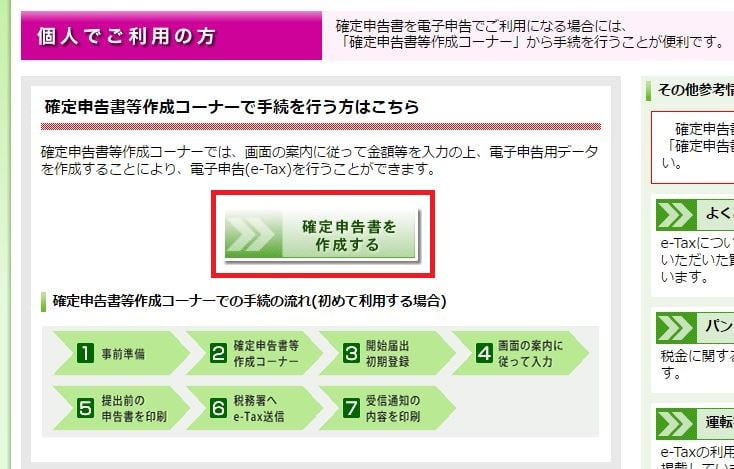
そうしたら次のページに有る「確定申告書を作成する」のボタンを押しましょう。
※てか、このページいるんでしょうか。。。
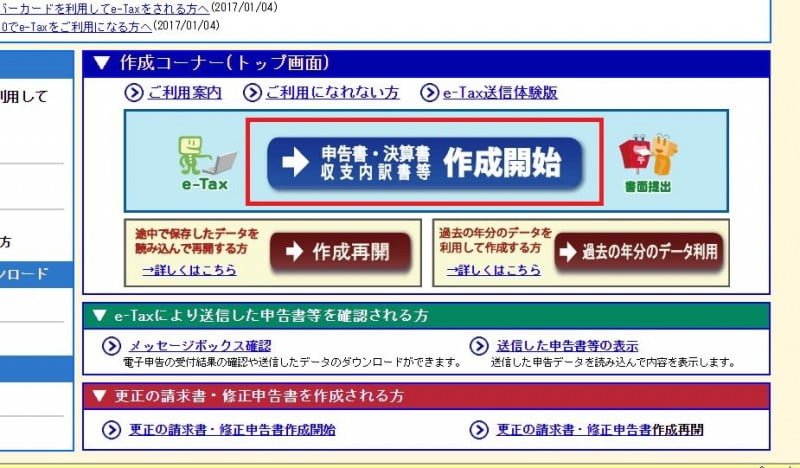
そしてようやくe-taxのページに。
(このページってURLに「/h28/」って入ってるってことはH28年度しか使えないのか。。。)
まあ、気にせずに「作成開始」ボタンを押しましょう。
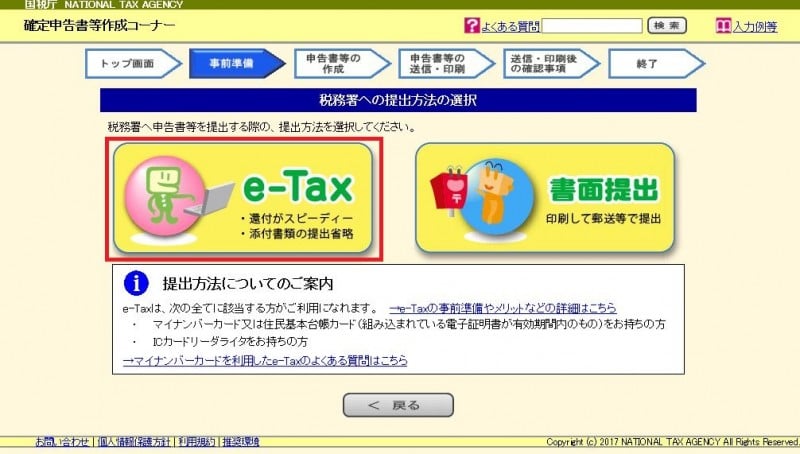
新しくブラウザが立ち上がるので「e-Tax」のボタンを押しましょう。

いつ始まるんだ。。。
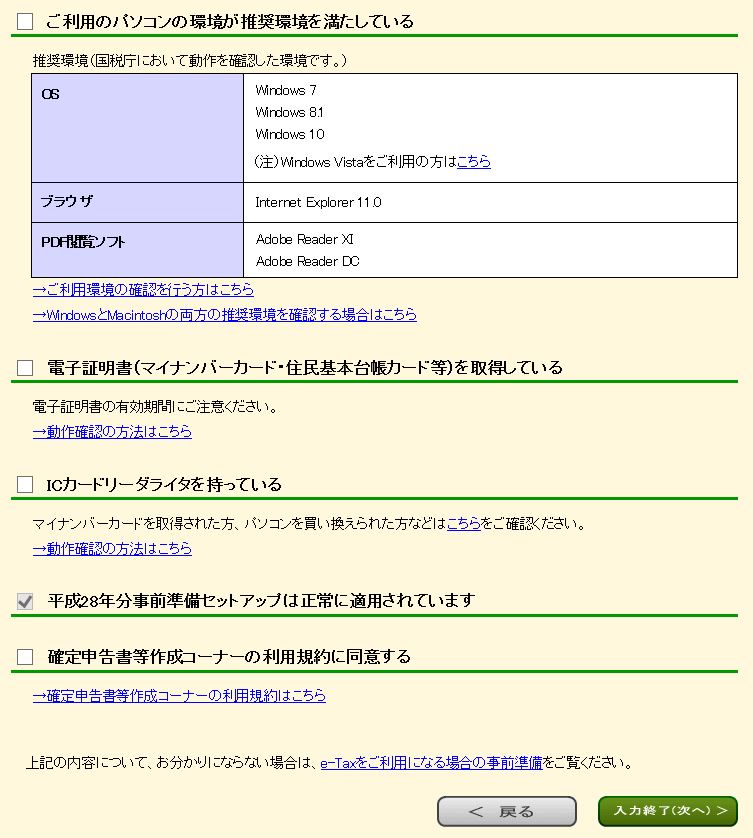
まだまだ、e-taxは始まりません。。。
次に利用環境のチェックです。
利用環境確認が大幅に改善されました!
なんとChromeやEdgeで動くようになりました!
これは大きいですよ!今までやってきた人ならきっと分かってもらえると思いますが泣けます!共感してほしい!!←
マイナンバーカードを取得

さて、マイナンバーカードを取得しましょう。
通知カードとは違いますよ。
区役所にいって免許証みたいなカードを貰いましょう
ICカードリーダライタをゲット
ICカードをゲットしましょう。
「マイナンバーカード」に対応したICカードリーダライタはetaxのwebsiteに記載されています。
https://www.jpki.go.jp/prepare/reader_writer.htmlまだ購入していない人はここに書かれているものを購入しましょう。
ちなみに私はSONYのPaSoRi RC-S330というものがあったのでそれを使いました。
ただ、はじめ使えませんでした。。。
ドライバを最新のものを公式サイトからダウンロードして再起動を2回繰り返したら使えるようになりました!やったぜ!!
事前準備セットアップ
あと事前準備セットアップなるものがあります。
これは確かサイトからダウンロードしてインストールするだけだったと思います。
https://www.nta.go.jp/tetsuzuki/shinkoku/shotoku/tokushu/jyunbi.htm(このあたりも分かりづらい。。。)
全部チェックしたら次へ行きましょう。
利用者識別番号
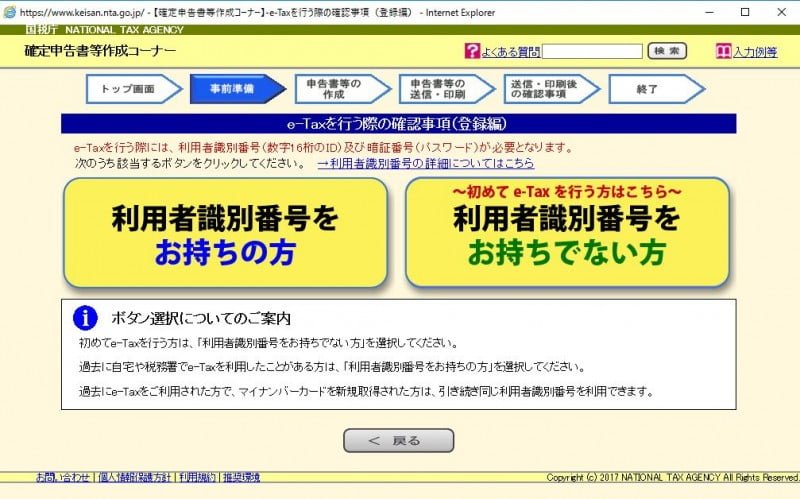
私は利用者識別番号を持っていたので「お持ちの方」をクリックしましたが、持っていない人は「お持ちでない方」の方を押して番号を取得するようにしてください。
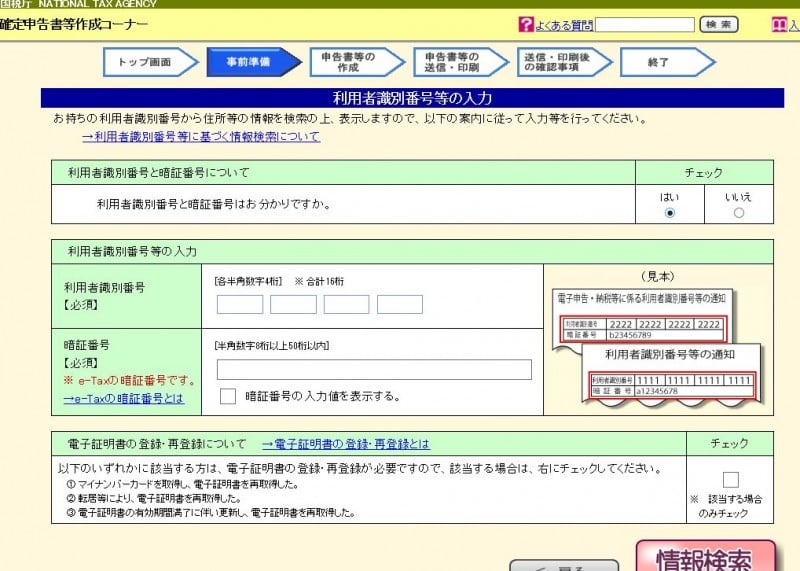
「利用者識別番号と暗証番号はお分かりですか。」については「はい」をチェックして、利用者識別番号と暗証番号を入力して、「情報検索」のボタンを押しましょう
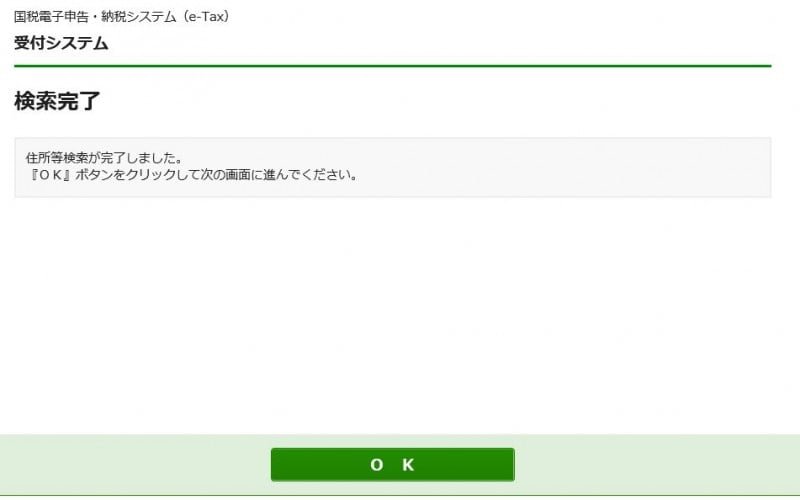
すると検索完了となるのでOKを押しましょう。
すると、次に個人情報が出てくるので内容を確認して次へをを押して次に進みましょう。
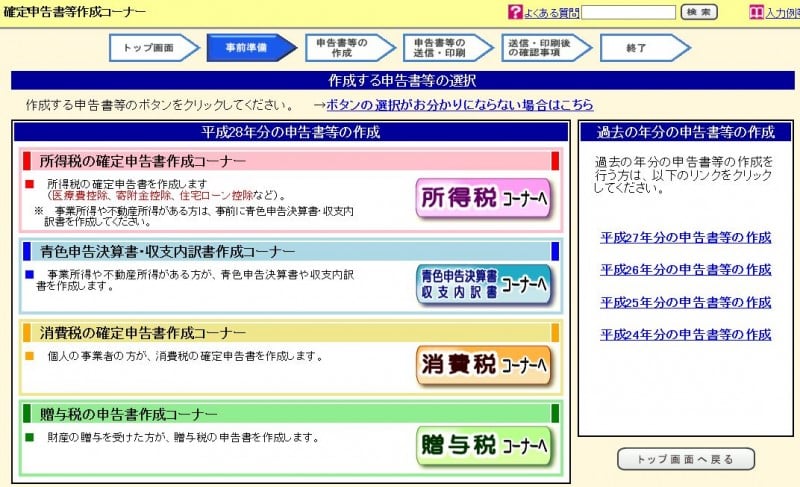
するとようやく確定申告らしい画面が出てきます。
・所得税コーナー
・青色申告決算書コーナー
・消費税コーナー
・贈与税コーナー
どれ選んだら良いの!?
何でこうなんですかね。
結論からいうと、所得税コーナーなんですけど、わかりづらすぎる。。。
本当に誰が作ってるんでしょうね。。
株やFX(損失繰越)、ふるさと納税といったことに関して確定申告する人って多いでしょ!!
って、そこまで書いておいて何故に株・FX・ふるさと納税というキーワードを入れない。。。
取りあえず関係ありそうなキーワードは全部書いておいて欲しいものです。
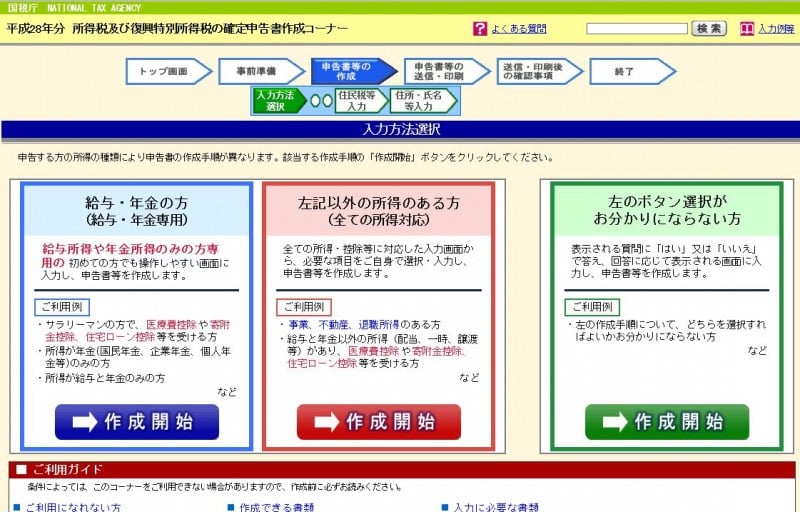
次のページも最高に分かりづらいですよー!
・左記以外の所得のある方(全ての所得対応)
・左のボタン選択がお分かりにならない方
株・FX(繰越控除)、ふるさと納税の場合は…さてどれを選ぼう。。
FX・株式譲渡・損失申告は、、おそらく真ん中の赤枠でしょう。
「全ての所得対応」って書いてあるから、これで大丈夫でしょう。
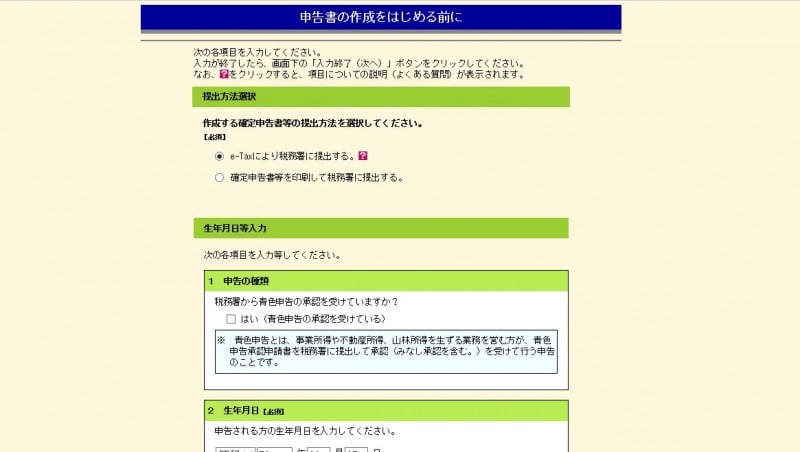
次に進んで、
・作成する確定申告書等の提出方法を選択してください。
の箇所について「 e-Taxにより税務署に提出する。 」を選択しましょう。
青色申告はよく分からない人は多分申告していないのでチェックはいらないと思います。
「申告書の様式をイメージした入力画面で申告書を作成する」のチェックはどっちでもいいと思います。
今回はチェックしません。
(そもそも、これいりますかね?混乱を招くだけのような。。。)
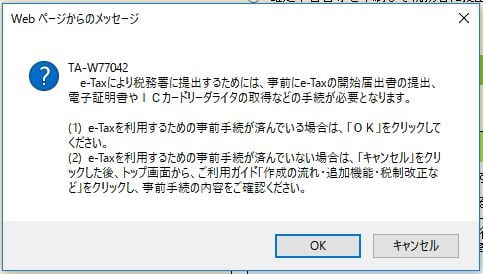
入力終了(次へ)を押すと↑の画面が出てくるのでOKを押しましょう。
ちなみにここまでが入力前の準備です。
長いですが頑張りましょう。
収入金額・所得金額入力
給与所得
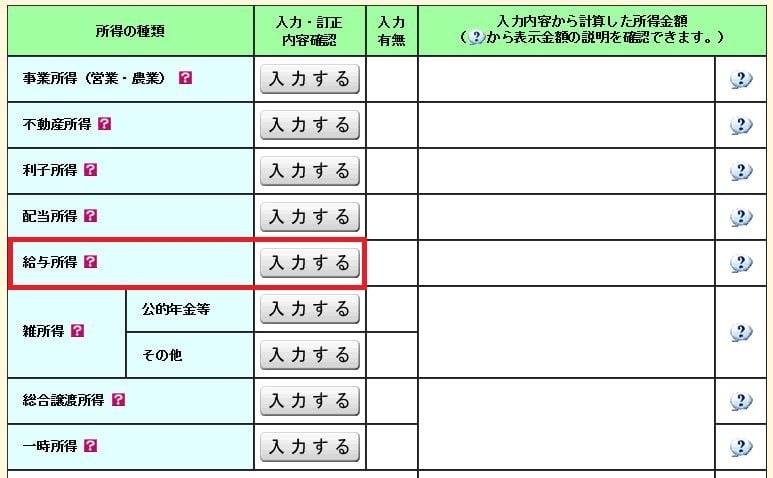
まずは、給与所得を入力しましょう。
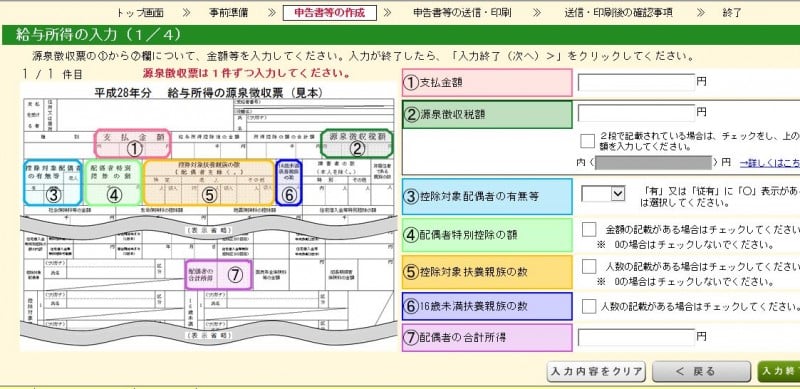
意外かもしれませんが、これ以降は結構わかりやすいです。
書いてあるとおりに順番に入力していけばOKです。
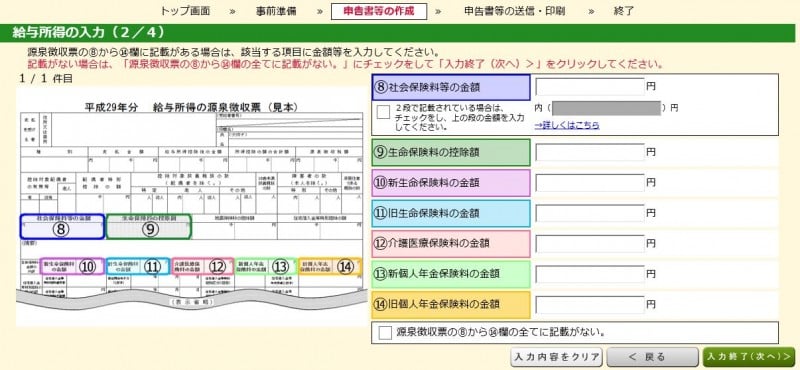
保険料関連も続けて入力していきます。
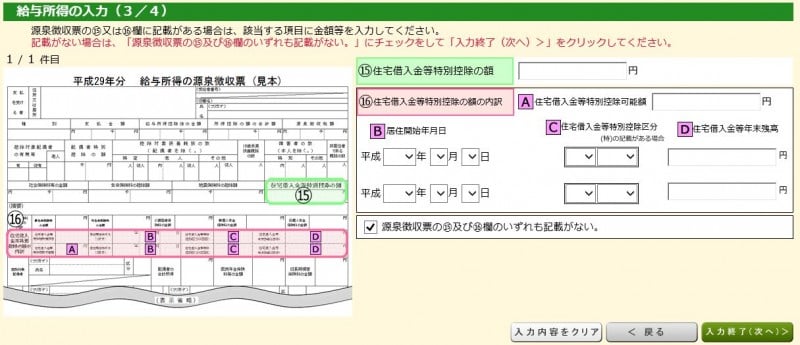
住宅購入うんたら。
私は特に無いの何も記入せずに次へ。
「記載してませんよー」と警告が出ますが気にせず次へ。
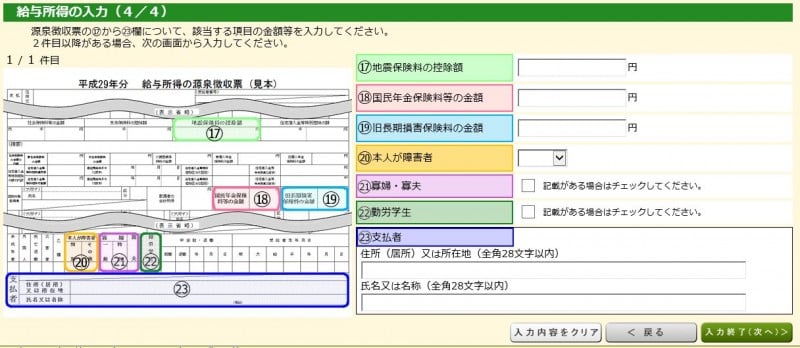
最後に会社住所等を入力して完了です。
株式の利益、繰越損失
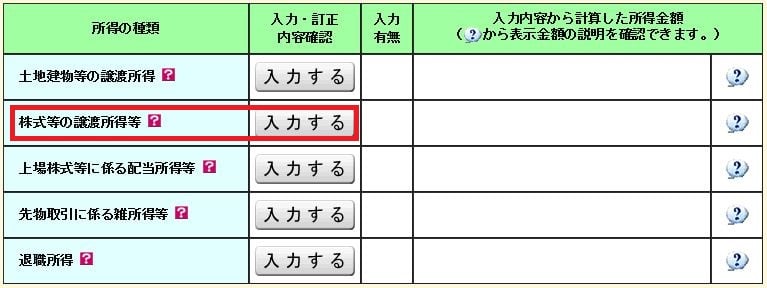
次に株式の利益、繰越損失の入力をしていきましょう。
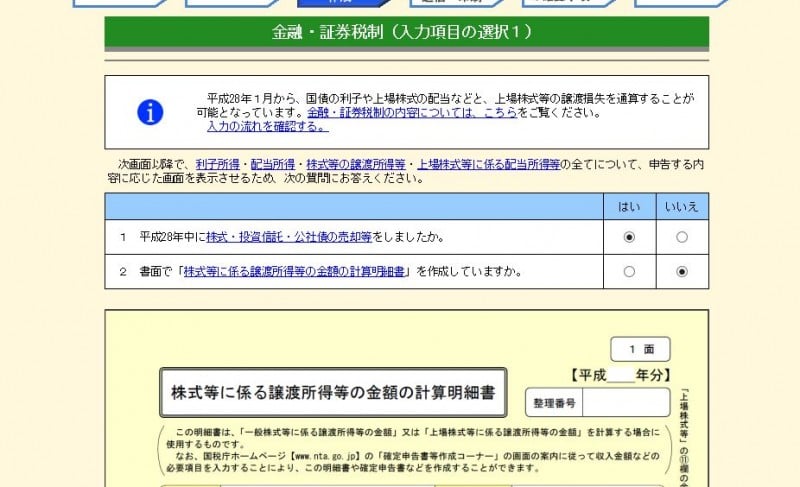
1.平成28年中に株式・投資信託・公社債の売却等をしましたか。→はい
2.書面で「株式等に係る譲渡所得等の金額の計算明細書」を作成していますか。→いいえ
にして「次へ」をクリック。
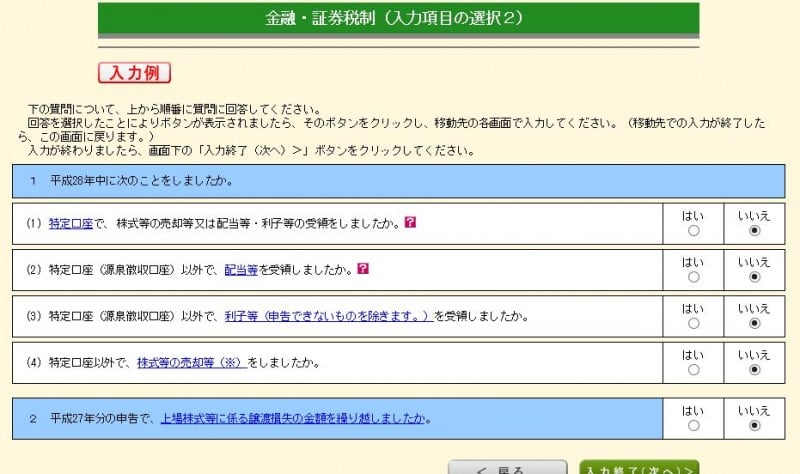
次の画面では自分が該当するものを選択肢して次へを押してください。
昨年以前に繰越損失を申告している人はここで入力しておきましょう。
FX(365)の利益、繰越損失
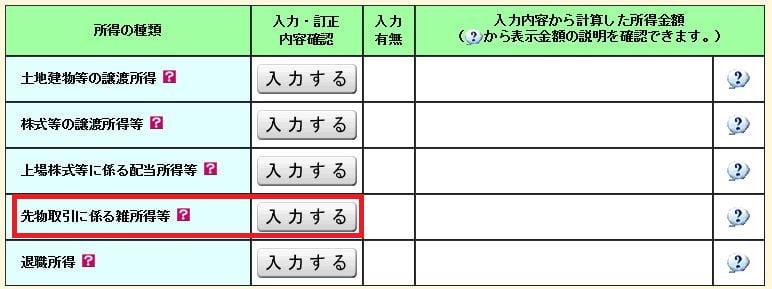
次はFX(365)の利益、繰越損失の入力をしていきましょう。
「先物取引に係る雑所得等」を選択しましょう。
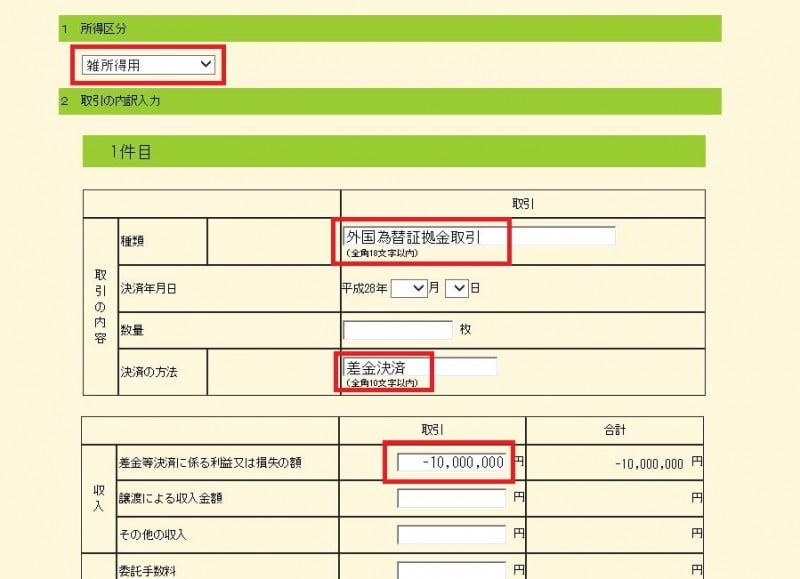
所得区分:雑所得
種類:外国為替証拠金取引
決済の方法:差金決済
差金等決済に係る利益又は損失の額:実際の金額を入力
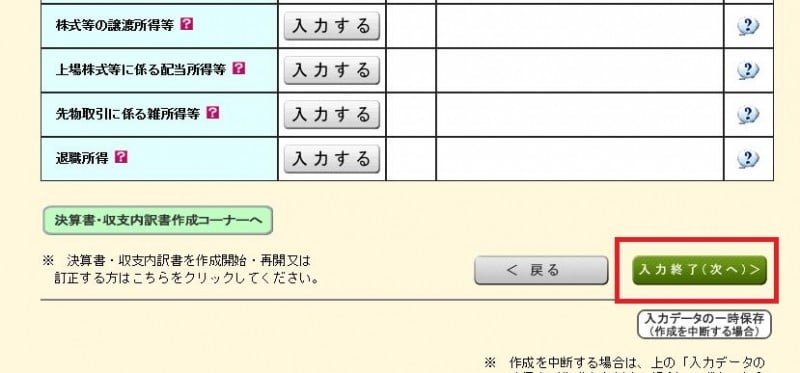
給与、株、FXの入力が終わったら、ひとまず、次へ行きましょう。
副業・アフィリエイト収入(雑所得)の申告
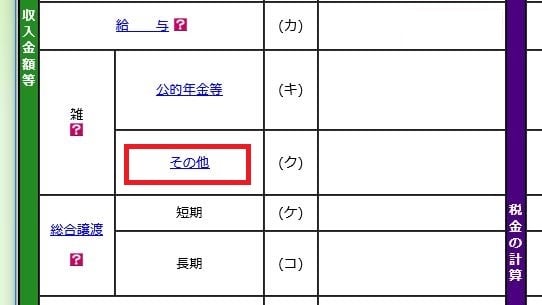
続いて、アフィリエイト収入の申告です。
私の場合は、大した金額ではないので雑所得で処理します。
「雑」の「その他」を選択しましょう。
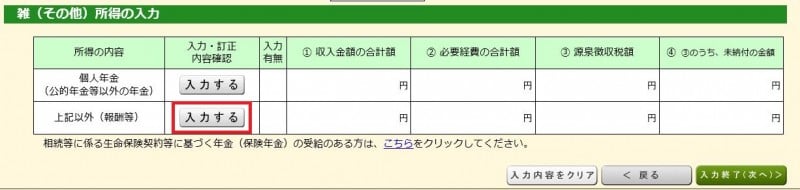
「雑(その他)所得の入力」の画面に遷移しますので、2段めの今回は「上記以外(報酬等)」の「入力する」を選択します。
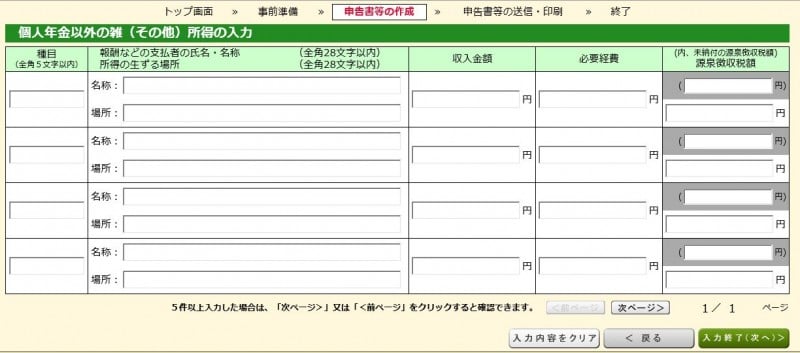
次のページで、
- 種目
- 報酬などの支払者の氏名・名称
- 所得の生ずる場所
- 収入金額
- 必要経費
- 源泉徴収税額
を、入力します。
種目は「広告収入」とします。
有名所のASP(Affiliate Service Provider)の情報としては以下となります。参考にしてみてください。
| ASP | 会社名 | 住所 |
|---|---|---|
| Google Asia Pacific Pte.Ltd. | 8 Marina View Asia Square 1 | |
| amazon | アマゾンジャパン合同会社 | 目黒区下目黒1-8-1 |
| a8 | 株式会社ファンコミュニケーションズ | 渋谷区渋谷1-1-8 青山ダイヤモンドビル |
| afb | 株式会社フォーイット | 東京都渋谷区円山町3番6号 E・スペースタワー7階 |
| バリューコマース | バリューコマース株式会社 | 東京都港区南青山2-26-1 南青山ブライトスクエア3階 |
| もしも | 株式会社もしも | 東京都新宿区西新宿3-5-1 新宿セントランドビル8階 |
しかし、全角って言うのもナンセンスですよね。
経費については、どう入力したら良いかわからなかったのでまとめて一行目に合計値を記入しておきました。
詳細添付出来るようにしておけばいいのに。。
入力を終えて「入力終了」を押せば終了です。
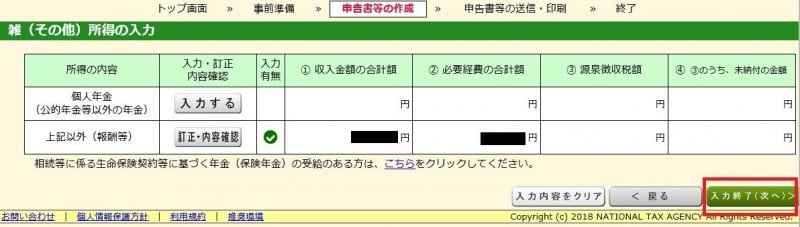
入力終了入力した合計値が反映されているかと思います。
もう一度「入力終了」を押せば雑所得の入力は完了です。
ふるさと納税の申告
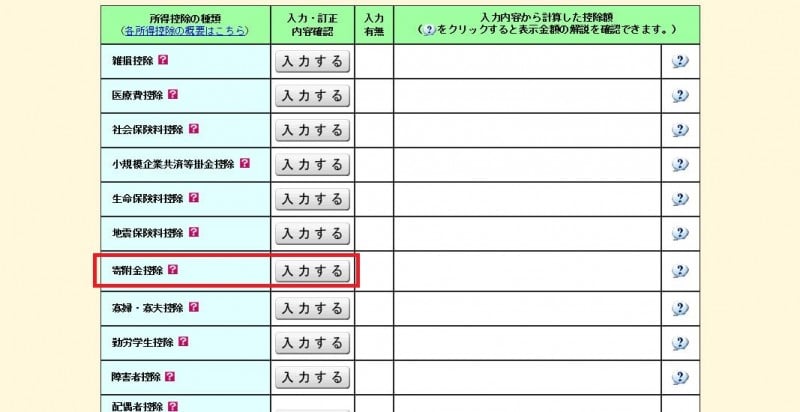
続いてふるさと納税の申告です。
寄付金控除を選択しましょう。
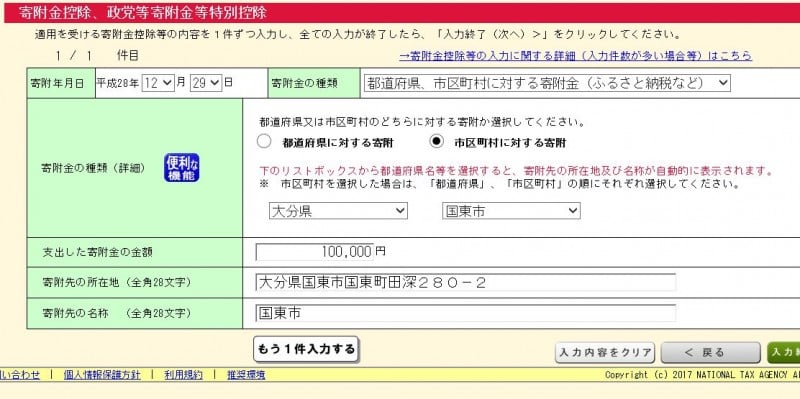
寄附年月日:寄附年月日を入力
寄附金の種類:都道府県、市区町村に対する寄付金(ふるさと納税など)
寄附金の種類(詳細):都道府県か市町村を選択
※リストボックスから市を選ぶと自動で「寄附先の所在地」「寄附先の名称」が入力されます。
支出した寄附金の金額:寄付金の金額を入力(※ここは2000円を引く必要は無いです)
入力が終わったら次へ押しましょう。
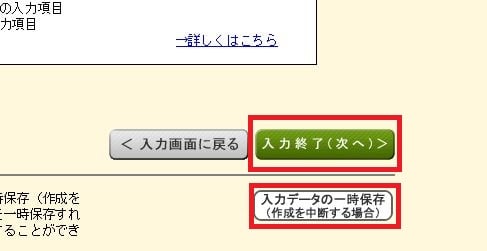
あとは基本的には次へを押していくだけです。
マイナンバーを入力する箇所が出てくるので入力すればあと一息です。
念のため、「入力データの一時保存」を行っておきましょう。
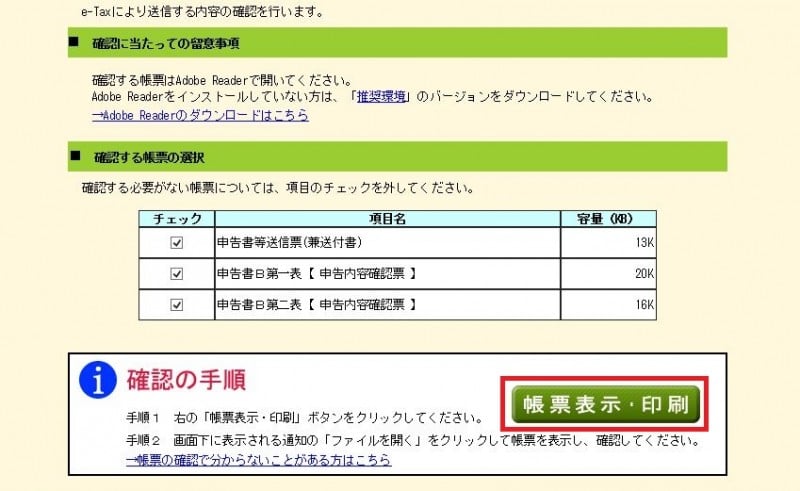
また、進んでいくと「帳票の表示・印刷」と出てくるので念のため保存しておきましょう。
あとは、もうポチポチとクリックしていけば終わりです。
お疲れ様でした。m()m
困ったら国税庁のチャットボットや税務署へ
確定申告に関して質問があればまずは国税庁のチャットボットで確認してみるのが良いでしょう。
それでもわからない場合は近くの税務署に行ってみるというのが良いと思います。
まとめ:etaxのシステムは準備が大変だけど入力は簡単なのでおすすめ
いかがでしたでしょうか?
結構疲れましたよね。
確定申告は準備の段階でハマると本当に消耗します。
準備さえうまく終えれば後はスムーズに行くと思いますので、うまく行かなくても諦めずに頑張ってください。
確定申告自体が一年に一度しか無いから慣れないし、仕組み自体も複雑で分かりづらいんですよね。
e-Taxもせっかくのシステムなんだから、もう少し分かりやすければいいのになあと思いました。
最近はクラウド会計ソフトというものが結構使えるらしいのでそれも登録したほうが絶対に楽です。
青色申告ではない初心者へのおすすめは、やよいの白色申告 オンラインです。というか、無料だったら弥生一択です。
使わなくてもいいのでまずは登録だけでもしておくことをおすすめします。
確定申告締め切り直前にバタバタしないように準備だけでもしておくと良いです。
どうしても、うまくいきそうになければ、早々に諦めて書類揃えて税務署に行くというのも全然アリだと思います(*^^*)
担当の人がヒョイヒョイっとやってくれるみたいです。
確定申告が終われば、ようやく今年度も終わりか~って感じですね!
今年度も色々ありましたが本当お疲れ様でした。
これからもよろしくお願いします(*^^*)
それでは今日はこの辺で!ふるのーと(fullnote)でした!(*^^*)